一次性压缩图片的方法有哪些?介绍六个简单快捷的方法
一次性压缩图片的方法有哪些?在日常工作与生活中,我们时常遇到需要集中压缩众多图片的需求,这样做既可节省存储空间,又能提升数据传输速度。因此,为了帮助大家快速地解决问题,下面就来介绍六个简单快捷的方法,一起来看下吧。

一、选择在线工具
在线压缩工具使用简便快捷,无需额外安装任何软件,只要有网络即可操作。通过它们,用户只需在浏览器中打开这些平台,同时直接上传要压缩的图片,设定压缩比例,稍作等待后即可下载压缩完成的图片。
不过,网络上的压缩软件确实有一些限制,比如对图片的大小和数量有所规定。如果说您打算压缩的图片数量庞大或尺寸超大,可能就无法顺利上传了,这时就得另寻他法来进行图片压缩。因此,如果说您不确定哪一款压缩的质量比较高,可以直接试试“i压缩”或者“iyasuo”等平台。
具体压缩图片的操作方法:
步骤1、可以直接在电脑上使用默认浏览器,打开“i压缩”这个网页平台。如果说您是第一次使用的话,也可以直接在浏览器当中搜索相应的关键词。首先,需要在首界面里找到具体的功能,也就是选择“图片压缩”选项,最好是具体的相关的图片格式。
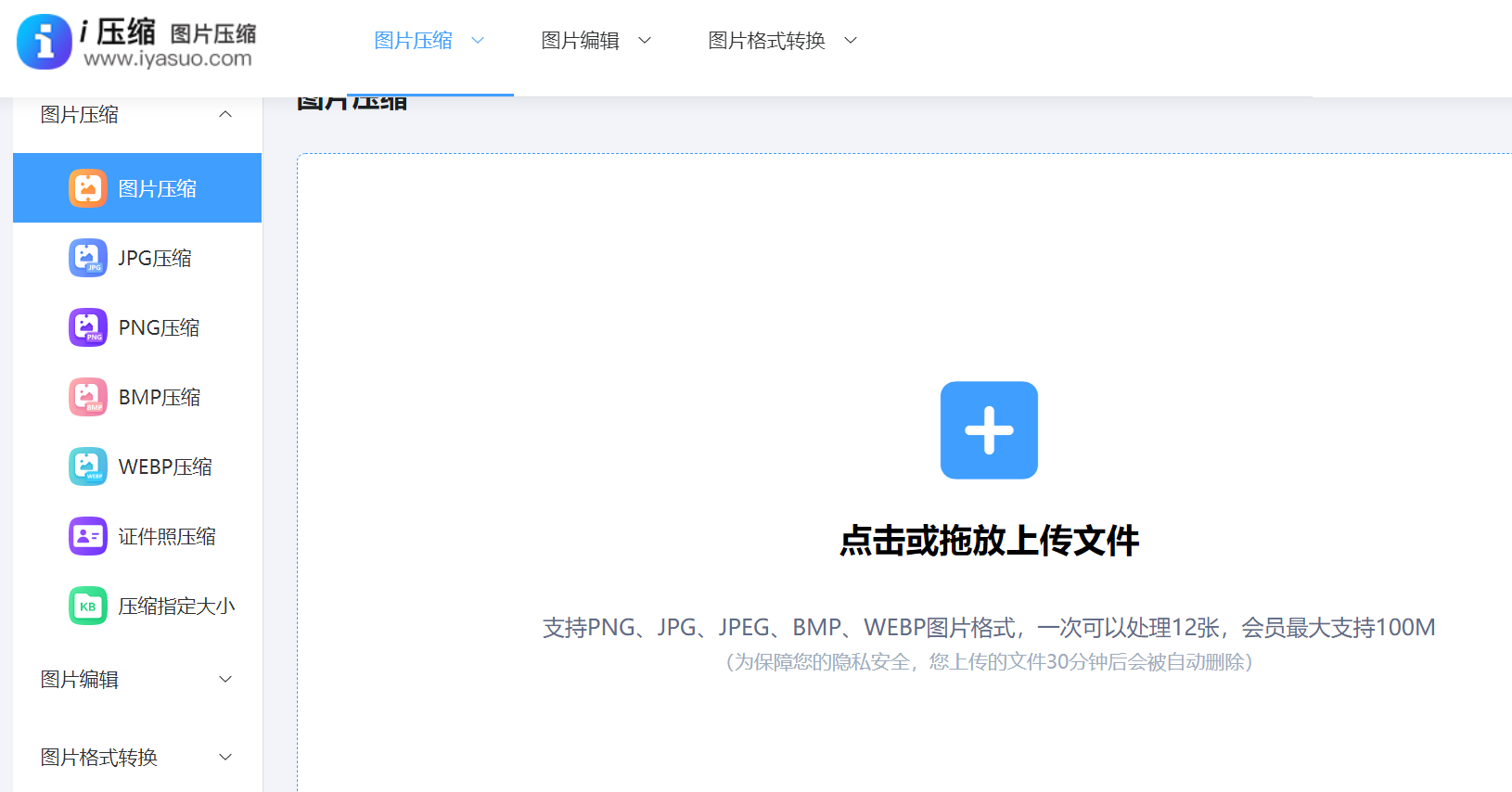
步骤2、将需要压缩的图片添加到网页当中,这里可以选择手动拖拽,当然这得建立在需要转换图片较少的前提下。当然了,它也是支持批量添加的,可以先将需要压缩的图片放置于一个文件夹里面,然后点击网页中间的空白区域,单击一下即可。
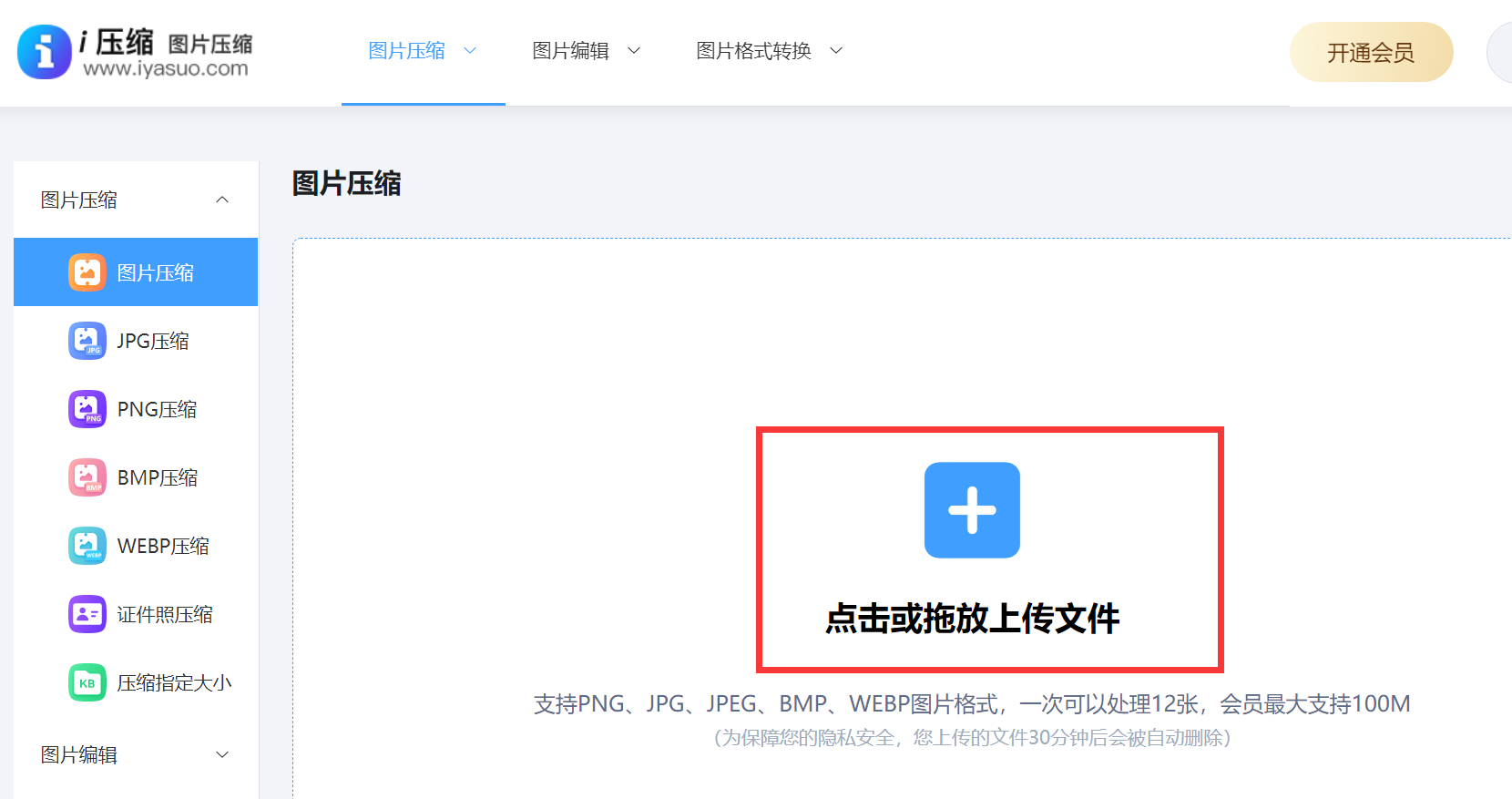
二、选择专门软件
其次,针对图片一次性压缩的操作,可以选择专门的编辑软件来完成。目前,这类软件能力卓越,能够对图像进行多变的处理与压缩。比如Adobe Photoshop,它是广为人知的软件之一,具备批量处理图片的能力。用户可以创建动作,设定压缩的相关参数,之后对多张图片同时应用这个动作,从而实现集中压缩。然而,这款软件操作相对复杂,对一般用户而言,学习使用有一定挑战。

三、选择系统功能
现在,操作系统多数自带图片压缩功能。比如,在Windows里,你只需挑选多张图片,执行“发送至压缩文件夹”指令,系统便会自动完成压缩的操作。同样,Mac系统也提供了类似的快速压缩选项。目前,系统内置的功能操作简便,无需额外安装软件。不过,它的压缩效果可能不及专业工具,仅能满足基础压缩需求。如果你对压缩品质要求不高,这倒是个便捷之选。
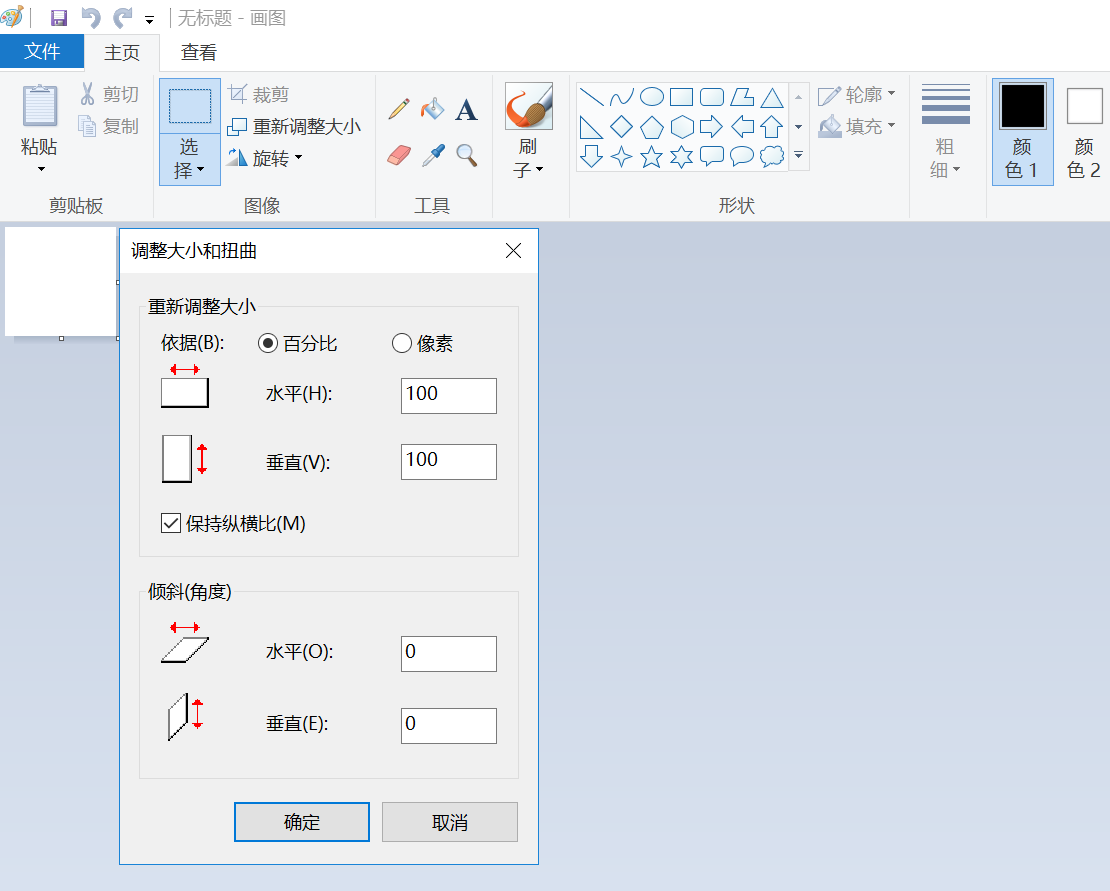
四、选择手机应用
如今市面上不少手机应用,都能做到图片的一键压缩。像美图秀秀、快图这类软件,它们整体的操作简便,用户在手机上就能轻松完成。用户只需在软件里挑选好图片,再点击压缩就完成了。不论何时何地,手机应用都能轻松压缩图片,非常适合在移动环境中使用。然鹅人,手机的性能有限,所以在处理大量图片时,速度可能会比较慢。而且,许多手机应用的功能比较单一,可能不支持复杂的图片压缩操作。因此,对于需要处理大量且要求较高的图片任务,手机应用可能并不是最理想的选择。
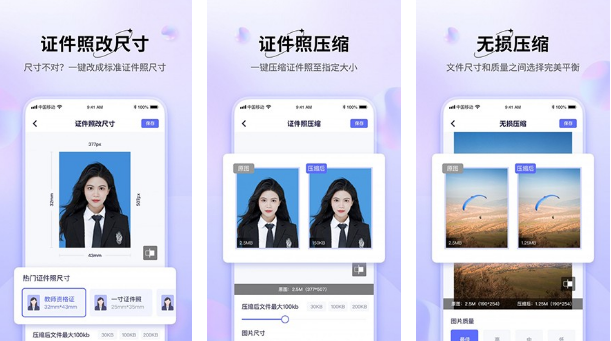
五、选择命令操作
当然了,对于有一定技术基础的用户通常会选择命令行工具,这能提高工作效率。比如,用ImageMagick这样的开源图像处理软件,只需编写简短的脚本,就能批量压缩多张图片。通过命令行,可以精确调整参数,实现快速压缩。但是,如果说命令行工具操作复杂,用户需掌握相应命令及语言,对一般用户来说不太友好。此外,如果脚本编写出错,还可能引发压缩故障或图片损坏问题。
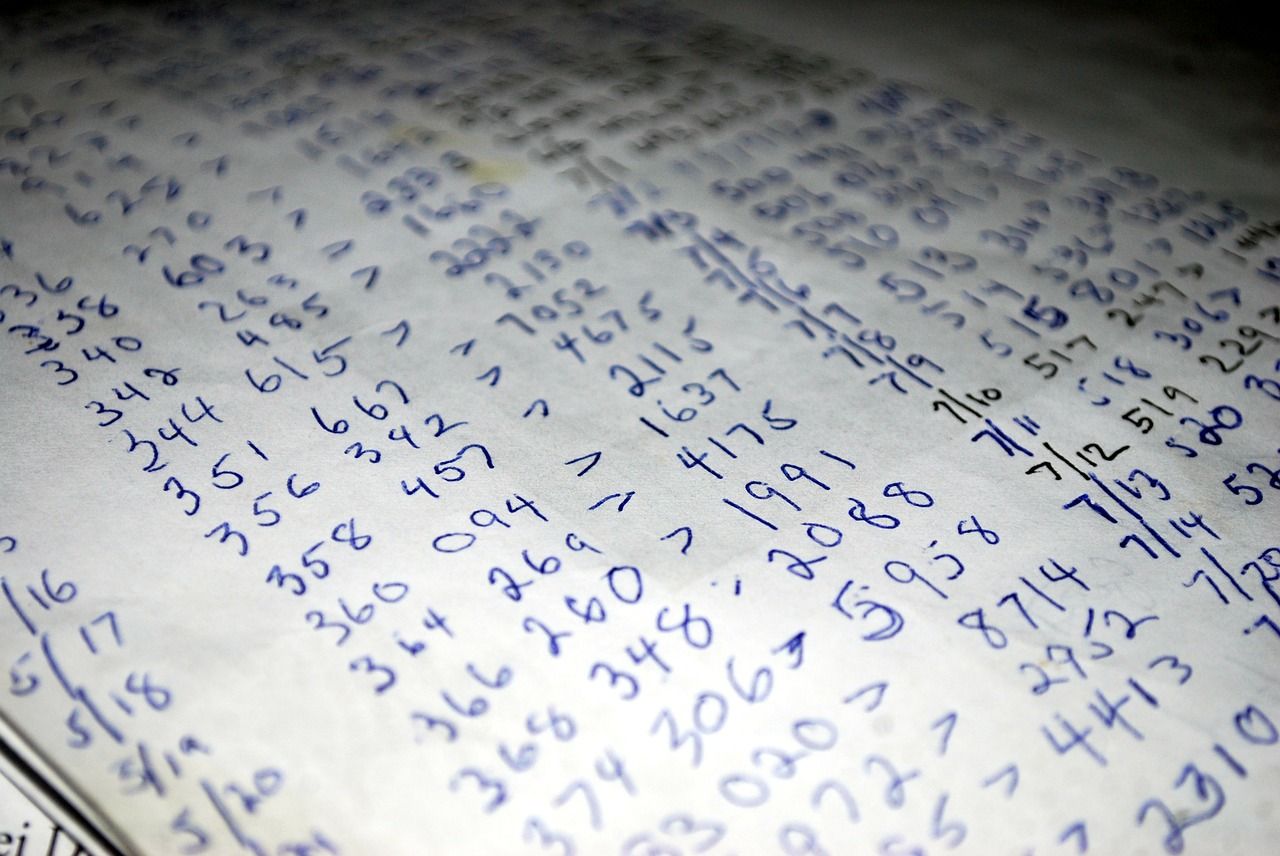
六、选择云端平台
最后,某些云存储服务同样具备图片压缩功能,如百度网盘等。用户只需将图片上传至云平台,再运用平台提供的压缩工具进行操作。此类平台的优势在于能调用云端计算资源,有效减少本地设备的存储空间和性能消耗。不过,在使用云存储服务需留意网络快慢及隐私安全,大批量图片的上传与下载可能耗时较长,同时,图片存放在云端也可能面临隐私泄露的风险。因此,选用信誉良好的云存储服务至关重要,同时要重视个人隐私的保护。

以上就是六个一次性压缩图片的方法了,希望您在看完之后所遇到的问题都能够被解决。在日常生活中编辑图片,你是否尝试过这些技巧?或者说你认为哪一种最为实用?不妨直接在评论区与我们讨论分享一下。温馨提示:如果您在使用i压缩在线网页的时候遇到问题,请及时与我们联系,祝您一次性压缩图片操作成功。















